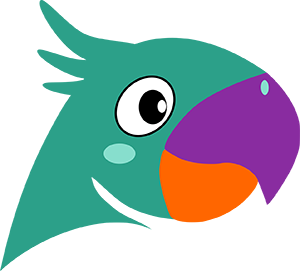Если у вас, как и у нас, куча разных почтовых ящиков на самых разных сервисах, то удобно было бы собрать всю почту в одном месте. Outlook для этого вполне подходит.
В большинстве случаев в новых версиях процесс добавления почтового ящика других сервисов прост:
1) Вводим почтовый адрес;
2) Вводим пароль
Это срабатывает, например, для
@yandex.ru, @
mail.ru и большиства других сервисов.
А вот с популярным Gmail придется повозиться. Тут действия такие:
1) Включаем IMAP в настройках почтового ящика
2) Включаем двухэтапную аутентификацию
3) Создаем пароль приложения
4) Вводим почтовый адрес при добавлении почты в Outlook
5) Указываем в качестве пароля созданный пароль приложения.
Совсем немного времени на настройку - и все почтовые ящики у вас в Outlook!
#O_Отправка_получение